Cet article vous sera utile si vous recherchez les meilleurs convertisseurs vidéo pour PC. Il vous apprendra comment convertir MKV en MP4 sur Windows 10. Le type de fichier MKV n'est pas très courant. D'autre part, le type de fichier MP4 est un format vidéo assez répandu. Les différents types de fichiers de conteneur vidéo pour stocker des données vidéo et audio sont MKV et MP4.
Les fichiers MKV, qui offrent une plus grande latitude pour incorporer autant de pistes audio, vidéo et de sous-titres que nécessaire, sont souvent vus dans les déchirures de DVD et de Blu-ray. Cependant, par rapport à MP4, MKV a une moins bonne compatibilité lorsqu'il s'agit de regarder de tels fichiers sur iPhone, iPad ou autres appareils mobiles. Et à ce stade, que ce soit en ligne, sur Mac, Windows ou les deux, Méthodes de conversion MKV en MP4 devenu incontournable.
Contenu: Partie 1. Comment convertir MKV en MP4 sous Windows 10 ?Partie 2. Convertisseurs MKV en MP4 gratuits sur Windows 10 Partie 3. Changer MKV en MP4 sous Windows avec des outils en lignePartie 4. Conclusion
Partie 1. Comment convertir MKV en MP4 sous Windows 10 ?
Le programme de traitement audio et vidéo tout-en-un Convertisseur vidéo iMyMac utilise la technologie d'accélération matérielle pour convertir les fichiers multimédias à une vitesse vertigineuse. Il est disponible en téléchargement sur le site Web iMyMac.
L'application est incroyablement conviviale et prend en charge tous les types de fichiers multimédias les plus courants, tels que changer TS en MKV. Il peut rapidement convertir des vidéos, ainsi que les éditer. La vitesse de conversion et l'accès à une vaste bibliothèque d'outils de conversion et d'optimisation préprogrammés sont ses principaux arguments de vente. Même l'ajout de sous-titres aux vidéos peut être modifié.
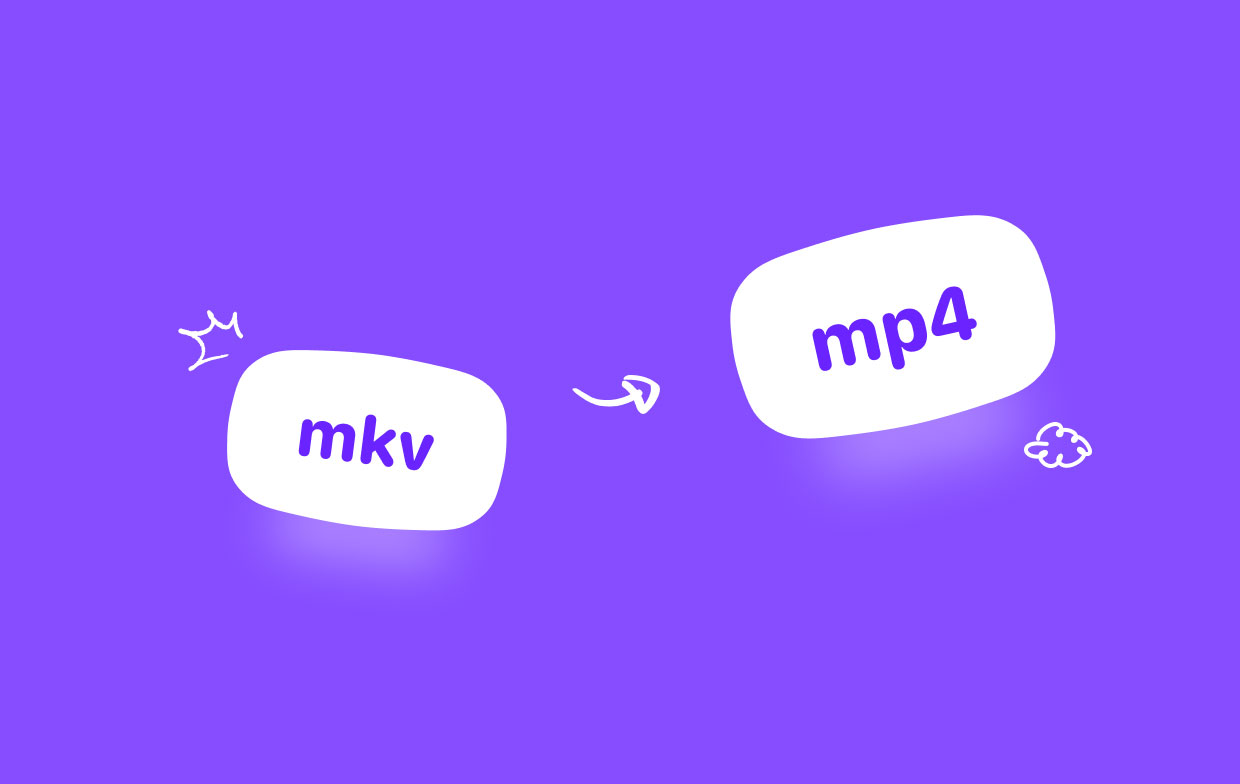
Installez iMyMac Video Converter dès maintenant si vous recherchez un convertisseur fiable offrant une grande variété de fonctions supplémentaires et si vous souhaitez convertir MKV en MP4 sous Windows 10.
- Sur un ordinateur Windows, démarrez Convertisseur vidéo iMyMac. Enregistrer pour accéder à votre compte une fois cette opération terminée.
- Tout type de fichier, y compris les fichiers MKV, peut être déposé ou glissé sur l'écran du système.
- Un menu déroulant apparaîtra lorsque vous cliquerez sur "Convertir le format", vous permettant de choisir le type de fichier que vous souhaitez que l'original soit converti en MP4.
- La recherche de modifications dans les fichiers est devenue beaucoup plus simple grâce à l'interface utilisateur. Le fichier peut être modifié au besoin selon vos préférences.
- Si vous choisissez Épargnez, toutes les modifications apportées aux paramètres sont conservées.
- Le processus de conversion est lancé en choisissant une option de conversion dans la barre d'outils.
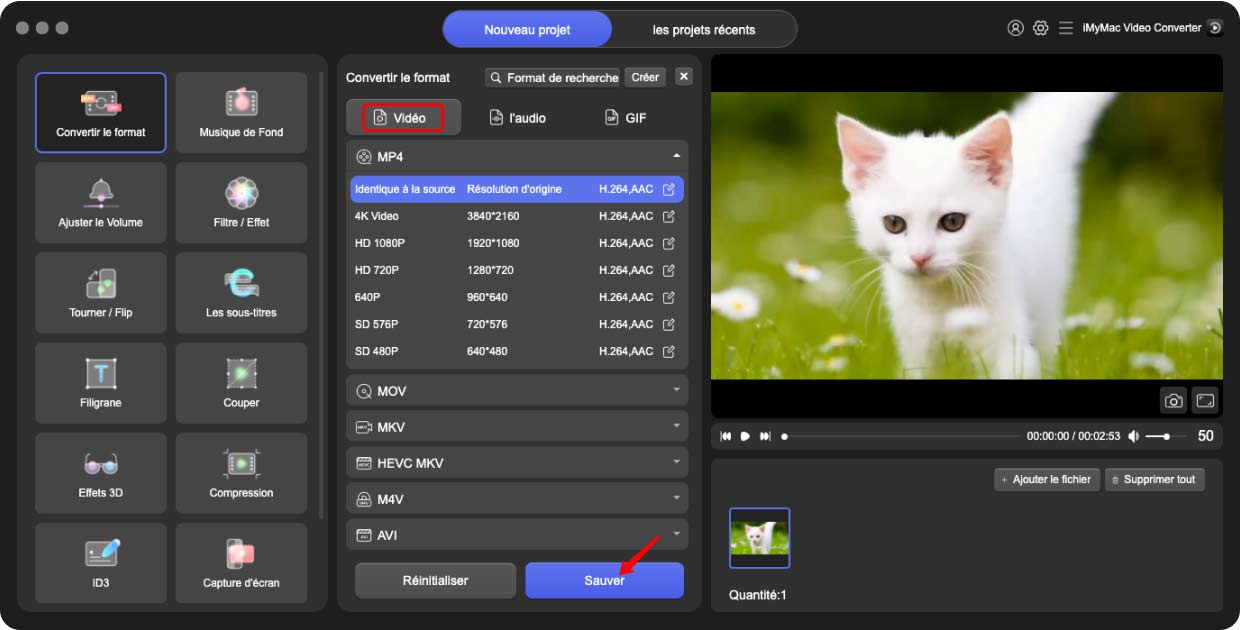
Partie 2. Convertisseurs MKV en MP4 gratuits sur Windows 10
Outil 01. Lecteur multimédia VLC
VLC n'est pas seulement un lecteur vidéo fiable, mais aussi un convertisseur MKV en MP4 efficace. Il est largement utilisé car il est simple à utiliser et prend en charge une variété de formats audio et vidéo. Presque tous les fichiers vidéo, y compris MKV, peuvent être reconnus et lus par le lecteur multimédia VLC. Mieux encore, il peut les transformer en un format plus largement utilisé, comme MP4. Pour convertir MKV en MP4 sur Windows 10, suivez ces étapes.
- Ouvrez le programme, choisissez le Média onglet dans le coin supérieur gauche, puis choisissez Convertir / Enregistrer dans le menu déroulant suivant.
- Trouvez le fichier que vous voulez transcoder sur votre PC et cliquez sur le Ajouter Une fois choisi, cliquez sur l'option Convertir/Enregistrer en bas de la fenêtre.
- Utilisez la liste déroulante à côté de Profil pour choisir le format vidéo que vous souhaitez. Vous pouvez encore ajuster vos paramètres en utilisant l'icône de l'outil.
- Choisissez la destination pour l'exportation de votre fichier depuis VLC sous Destination. Sélectionner Début Votre clip sera prêt lorsque l'indicateur de progression sur la chronologie disparaîtra.
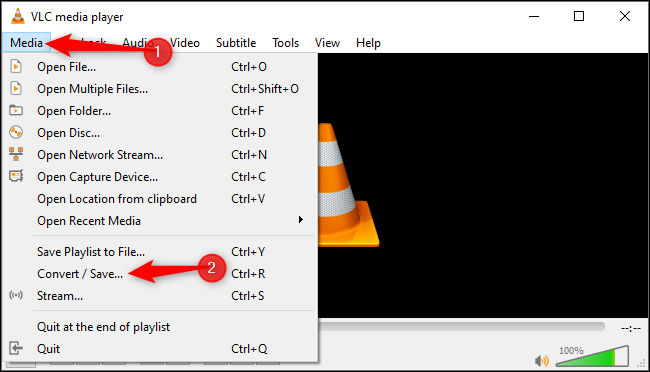
Outil 02. Frein à main
Avec Mac OS, Handbrake a gagné en popularité, mais sa méthode n'était disponible que pour les propriétaires de produits Apple coûteux. Aujourd'hui, Mac OS, Windows et Linux utilisent tous largement ce convertisseur open source. L'un des outils gratuits les plus rapides pour convertir MKV en MP4 sur Windows 10 est celui-ci. Tout format vidéo dans le fichier vidéo peut être converti au format MP4.
- Ouvrez le logiciel après avoir téléchargé l'édition la plus récente de Handbrake à partir du site Web du développeur.
- Pour télécharger le fichier MKV, choisissez Des dossiers). Vous pouvez faire glisser le fichier directement dedans ou utiliser le menu Fichier pour analyser plusieurs éléments ou dossiers à la fois.
- Choisissez un paramètre de sortie en fonction de votre situation particulière.
- Comme format de sortie, choisissez MP4.
- Après avoir terminé tous les réglages, sélectionnez l'emplacement de sortie sous Enregistrer sous.
- Sélectionnez le Démarrer Encode bouton pour utiliser Handbrake pour convertir MKV en MP4 sous Windows 10.
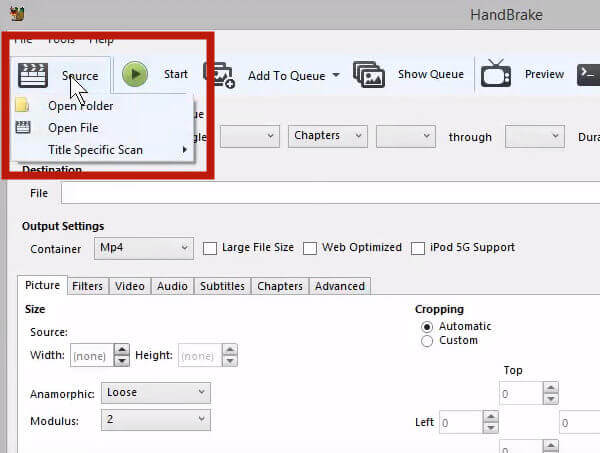
Partie 3. Changer MKV en MP4 sous Windows avec des outils en ligne
Outil 01. Freeconvert.com
FreeConvert vous permet de convertir MKV en MP4 Windows 10, Mac, Linux et tout appareil mobile. Vous pouvez simplement choisir MP4 comme format de sortie lors du téléchargement d'un fichier MKV. En réalité, FreeConvert prend en charge jusqu'à plus de 1500 conversions de format pour une variété de conversions de médias, y compris les vidéos, audios, photos et livres électroniques.
De plus, il prend en charge cryptage SSL 256-bit, ce qui renforce sa réputation positive en matière de sécurité et de confidentialité. De plus, tous vos téléchargements seront immédiatement supprimés après deux heures de conversion. La taille de fichier maximale pour sa version gratuite est également de 1 Go.
- Voir la page du convertisseur FreeConvert MKV en MP4.
- Pour importer votre vidéo MKV depuis un ordinateur, Google Drive, Dropbox ou une URL, cliquez sur l'icône Choisir un fichier.
- Assurez-vous que MP4 est le format de sortie que vous avez choisi.
- Pour commencer votre conversion, cliquez sur l'option Convertir en MP4.
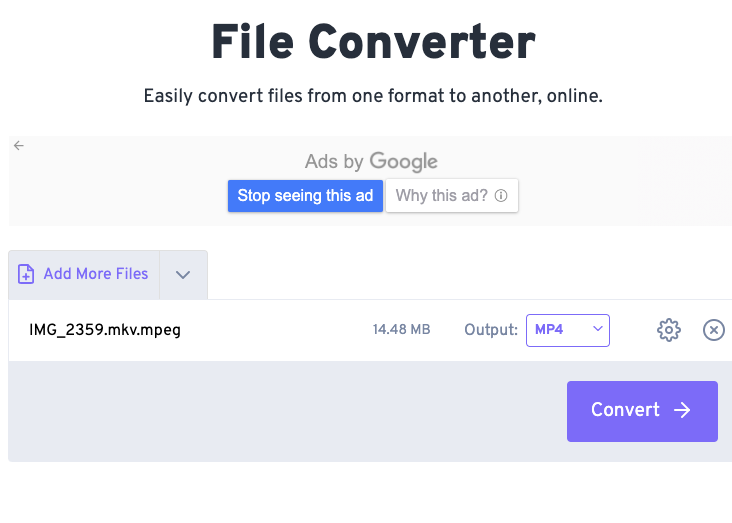
Outil 02. Cloudconvert.com
Il existe plusieurs options, mais nous pensons que CloudConvert est la meilleure. Il est facile à utiliser et prend en charge de nombreux différents types de fichiers. Vous devez soumettre vos fichiers multimédias à son serveur car il s'agit d'un service hébergé.
Si vous êtes préoccupé par la confidentialité, vous pouvez facilement utiliser un logiciel pour modifier les données sur votre appareil personnel. Sinon, vous pouvez choisir de supprimer votre fichier immédiatement après la conversion si vous le souhaitez. Vos films devraient être entièrement supprimés de leurs serveurs dans un délai maximum de 24 heures ; cependant, sachez que ce processus peut prendre plus de temps. Voici comment convertir MKV en MP4 sur Windows 10.
- Cliquez Sélectionnez fichier sur le site CloudConvert pour sélectionner un fichier à partir de votre ordinateur ou de tout service de stockage en ligne.
- Sélectionnez MP4 dans la liste des formats vidéo en cliquant sur l'icône à côté de Convertir en. Pour démarrer la conversion, choisissez le Convertir
- Pour votre vidéo actuelle à télécharger, cliquez sur le vert Télécharger
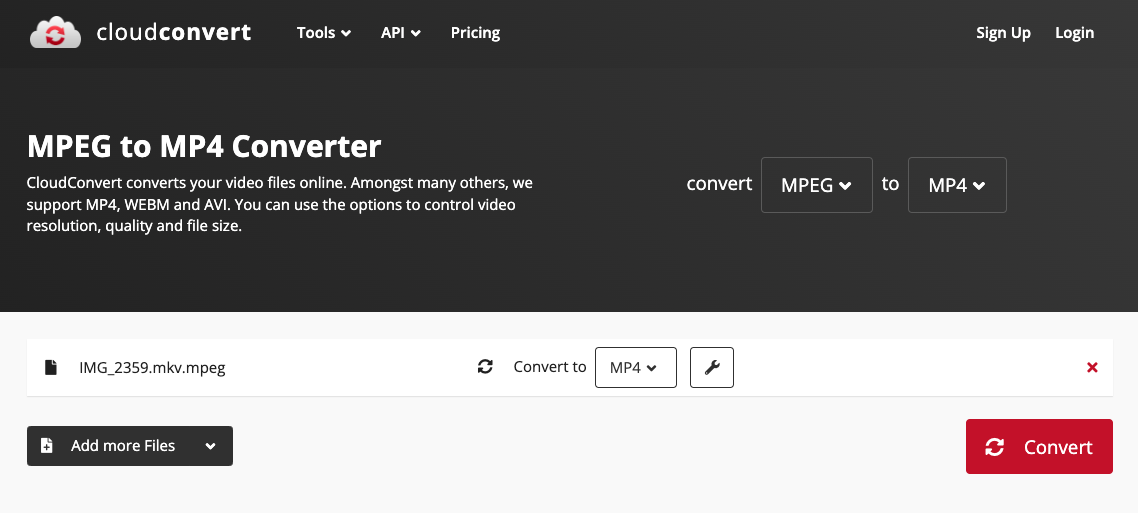
Partie 4. Conclusion
La liste ci-dessus peut vous aider si vous recherchez plusieurs excellents convertisseurs pour convertir MKV en MP4 sous Windows 10. Vous serez également guidé par les instructions proposées, que vous travailliez en ligne ou hors ligne.



